ShareX Bildschirm Recorder Download Kostenlos
ShareX-Bildschirmrecorder bietet eine Reihe von Optionen für die Bildschirmaufnahme: Fenster, Vollbild, Scrolling Capture, Region und mehr. Sie können einen Timer einrichten, um die Aufnahme zu verzögern, auswählen, ob der Cursor in Screenshots eingefügt werden soll oder nicht, und sogar OCR für den Text durchführen. Darüber hinaus können Sie Bildschirmaktivitäten auch als animiertes GIF oder Video aufzeichnen.

Das Schöne am Bildschirmrekorder ShareX ist, dass er viel leistungsfähiger ist, als es den Anschein hat, und durch seine Workflow-Funktion sehr anpassungsfähig ist und Ihnen die Möglichkeit bietet, gängige Aufgaben zu automatisieren. Für Anfänger mag die Einrichtung anfangs knifflig erscheinen.
Mit einer einzigen Tastenkombination eine verzögerte Bildschirmaufnahme zu starten, das Bild automatisch zu speichern, eine Region festzulegen, es in einen Cloud-Speicher hochzuladen und online zu teilen, ist eine fantastische Zeitersparnis! Mit ShareX screen recorder download for free, müssen Benutzer nicht für das Herunterladen und Installieren bezahlen. Lassen Sie uns einen detaillierten Blick auf die Software werfen.
1. Herunterladen und Installieren
Zu Beginn müssen Sie einen Download von ShareX screen recorder with audio durchführen. Dies können Sie tun, indem Sie die offizielle Website von ShareX besuchen. Alles, was Sie tun müssen, ist auf die Download-Option zu klicken und Sie werden mit dem Herunterladen der .exe-Datei des Tools fertig sein.
Die Datei ist bis zu 10 MB groß und nimmt nicht viel Platz auf Ihrem PC ein. Anschließend doppelklicken Sie auf die .exe-Datei, um die Software zu installieren und einzurichten. Sobald das erledigt ist, können Sie Ihren Bildschirm aufzeichnen.
Um Ihren Bildschirm mit der Windows-Version von ShareX screen recorder aufzunehmen, starten Sie die App mit einem Doppelklick auf das Symbol. Auf der Hauptseite sehen Sie auf der linken Seite Schaltflächen und Menüs für die Kernfunktionen des Programms:

2. Wie benutzt man ShareX
Aufnehmen: Im Menü "Aufnehmen" finden Sie verschiedene Optionen wie Vollbildaufnahme, Aufnahme eines ausgewählten Fensters oder Bereichs auf dem Bildschirm, Bildschirmaufnahme als Video oder Gif und Auto-Aufnahme. Wenn Sie etwas aufnehmen, wird es im Ordner Screenshots abgelegt, den Sie im Menü auf der linken Seite aufrufen können.
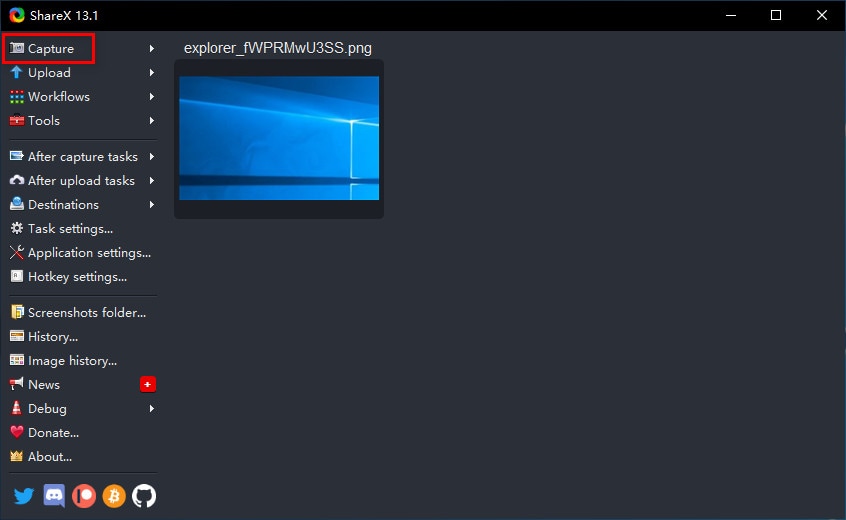
Hochladen: Mit dieser Funktion können Sie eine Datei von Ihrem Gerät auswählen und direkt in das Programm hochladen, um sie zu bearbeiten. Dies kann auch einfach durch eine Drag-and-Drop-Geste geschehen.
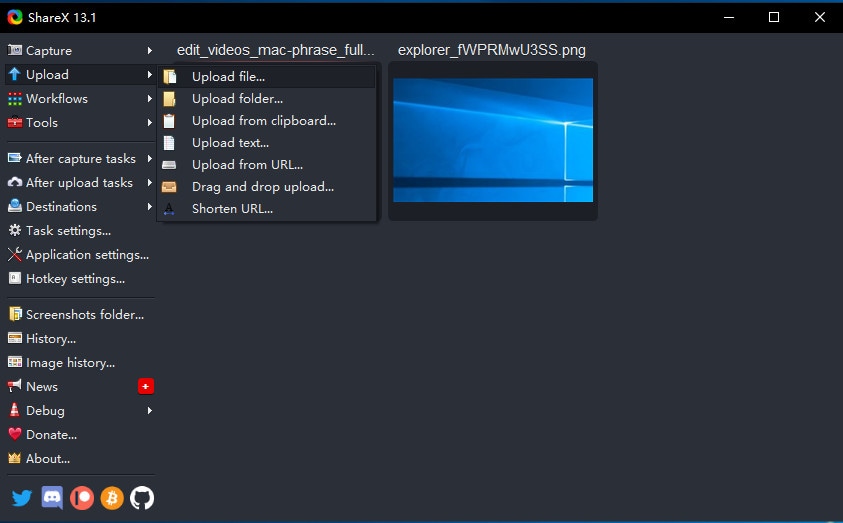
Workflow: Dies ist das Menü in der ShareX Screen Recorder Windows 10 Version, in dem Sie Ihre Hotkeys bearbeiten können. Dies ist sehr nützlich, um Zeit zu sparen.
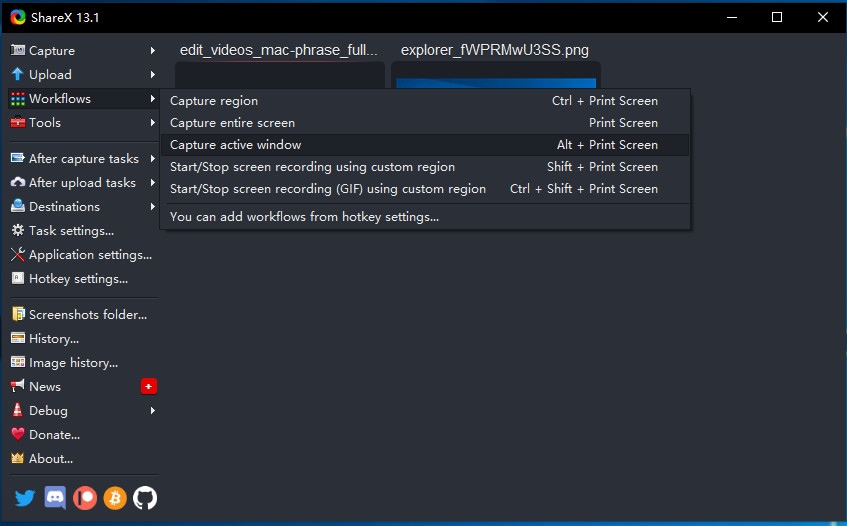
Tools: Wie der Name schon vermuten lässt, finden Sie hier einige nützliche Tools, wie z.B. den Bildeditor, den Farbpicker, die Bildvorschau, die Bildeffekte und die Videovorschau. Darüber hinaus erhalten Sie auch den Image Combiner, der für meine Präsentationen super nützlich ist. Sie müssen die Anzahl der Bilder auswählen, die Sie benötigen, und diese Option fügt alle Bilder zusammen.
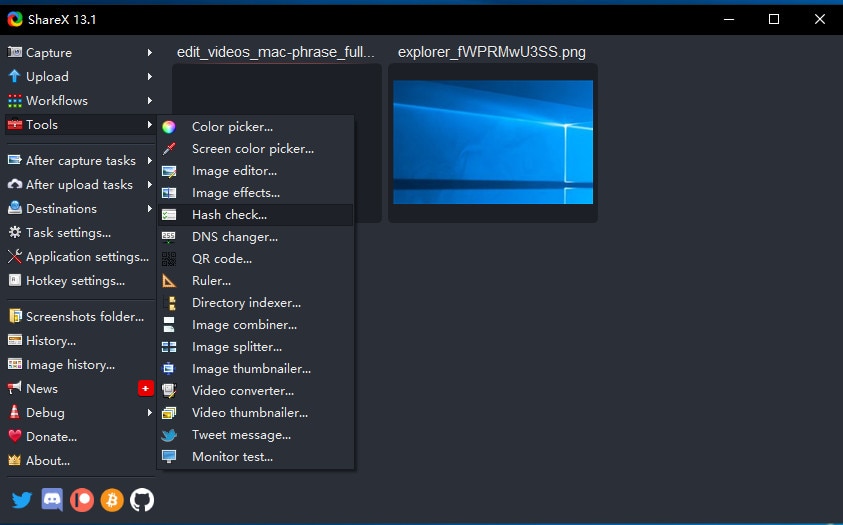
Weitere Funktionen: ShareX hat viele tolle Funktionen wie z.B. einen Bildschirmrekorder, mehrere Upload-Optionen und verschiedene Aufnahmemodi. Das Beste an diesem ShareX Bildschirmrekorder mit Audio-Download ist, dass es ein gutes Screen-Capture-Tool ist. Dies ist in der Tat eine große Screen-Capture-Software, die Sie verwenden können, um einfach zu beschäftigen, um effizient und schnell Dateien zu teilen.
3. Vor- und Nachteile
Hier ist die Liste der Pros, die ShareX screen recorder bietet:
- Kostenlos und Open Source
- Erlaubt das Hochladen zu einer großen Anzahl von verschiedenen Diensten
- Kann auch Videos aufnehmen
- Hat einen Editor
- Anpassbar
- Aufnahme (Bildschirm, Video, ein Fenster, etc.) mit Anmerkungen + Automatisierung
- Es hat eine kinderleichte Möglichkeit, animierte GIFs zu erstellen
- Einfrieren des Bildschirms beim Erfassen
Hier ist die Liste der Cons, die ShareX screen recorder bietet:
- Die Aufnahme von scrollenden Fenstern funktioniert nicht immer einwandfrei
- Der Editor ist eher simpel
- Zu kompliziert
4. Beste ShareX Screen Recorder Alternative
Auch wenn ShareX in vielerlei Hinsicht ideal ist, gibt es einige Probleme, die Anwender bei der Verwendung dieser Software haben. Manchmal müssen Benutzer ein separates Screen-Capture-Tool verwenden, um eine scrollende Seite aufzuzeichnen. Außerdem ist die Software extrem anpassbar, aber sehr komplex! Wenn Sie etwas Intuitives und Einfaches brauchen, wird ShareX Ihren Zweck nicht erfüllen.
Deshalb wird eine Alternative zu ShareX benötigt. Und wir präsentieren Ihnen mit dem Wondershare DemoCreator die ideale Alternative zu ShareX. Es handelt sich dabei um eine Freemium-Lösung, die Ihnen unbegrenzten Zugang zum Bearbeiten und Aufzeichnen jeder einzelnen Aktion auf Ihrem Computerbildschirm bietet. Die neueste Version dieses Tools kommt mit vielen hilfreichen Funktionen, die Ihnen die Bearbeitung Ihres Bildschirms und die Aufnahme von Videos erleichtern werden. Mit DemoCreator können Sie während der Bearbeitung von Clips mit dieser praktischen Software "Drag and Drop"-Funktionen ausführen. Hier ist eine detaillierte Anleitung, wie Sie dieses Tool verwenden:
Schritt 1: Laden Sie die Software herunter und installieren Sie sie. Nach Abschluss der Installation öffnen Sie das Tool auf Ihrem PC.
 100% Sicherheit | Werbefrei
100% Sicherheit | Werbefrei 100% Sicherheit | Werbefrei
100% Sicherheit | WerbefreiSchritt 2: Als Nächstes bietet Ihnen die Hauptschnittstelle Optionen an: "Aufnahme" und "Video Editor".
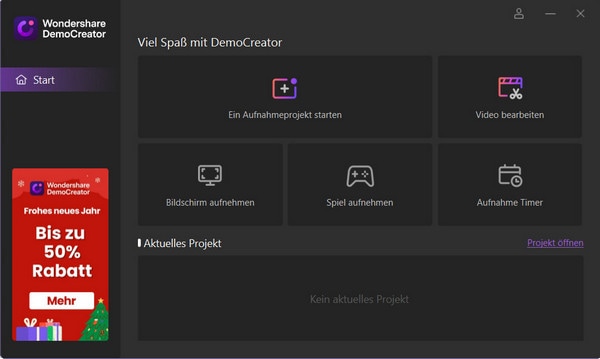
Schritt 3: Wenn Sie Ihren Desktop mit den Standardeinstellungen aufzeichnen möchten, müssen Sie sich für die Option "Aufnehmen" entscheiden, um sofort die Aufnahmekonsole zu starten.
Schritt 4: Klicken Sie auf die große Schaltfläche "Aufnehmen" am oberen Rand des Menüs oder drücken Sie "F10" auf Ihrer Tastatur. Es startet ein Countdown und gleich danach beginnt Ihre Aufnahme.

Schritt 5: Zum Schluss exportieren Sie die Datei auf Ihren lokalen Speicher.
5. Vergleich: Wondershare DemoCreator vs. ShareX
Hier ist ein Vergleich der beiden Programme:
|
|
ShareX |
Wondershare DemoCreator |
|
Erforderlicher Speicher (RAM) |
2GB |
2GB |
|
Grafikkarte |
NVIDIA GeForce 510 |
Intel HD Graphics 5000 oder höher; NVIDIA GeForce GTX 700 oder höher; AMD Radeon R5 oder höher. |
|
CPU |
Intel Core 2 Duo E8400 |
Intel i3 oder besserer Multicore-Prozessor, 2GHz oder höher. |
|
Dateigröße |
7.1MB |
1.1MB |
|
OS |
Windows 7 |
Windows 7/Windows 8.1/Windows 10 (64 Bit OS). |
6. Fazit
Zusammenfassend lässt sich sagen, dass Sie gerade einen Blick auf den ShareX-Bildschirmrecorder-Test geworfen haben. Obwohl die Software viele Funktionen bietet, lässt sie einige vermissen. Wenn Sie den Bildschirm von Windows 10 aufzeichnen wollen, oder eine bessere Erfahrung machen wollen, sollten Sie immer die beste Bildschirmaufnahme-Software DemoCreator ausprobieren.

 100% Sicherheit | Werbefrei
100% Sicherheit | Werbefrei 100% Sicherheit | Werbefrei
100% Sicherheit | Werbefrei

